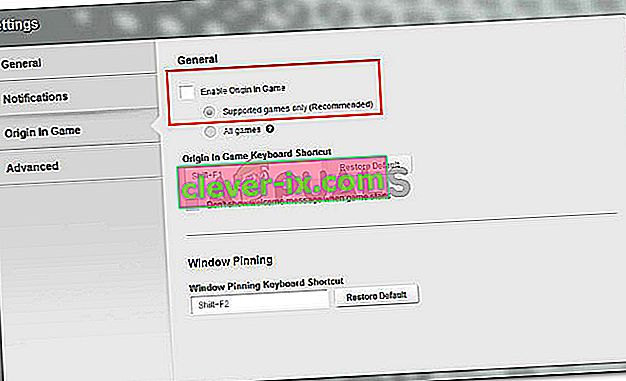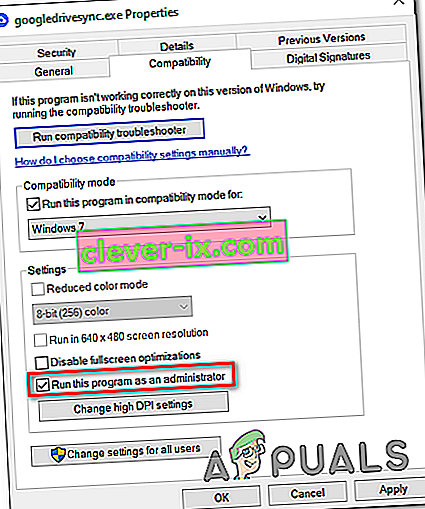Fix: Dragon Age Inquisition fortsætter med at gå ned på skrivebordet - Ingen fejlmeddelelse
Dragon Age: Inquisition blev straks vedtaget af fans af franchisen, men det betyder ikke, at det er et spil uden problemer. Mens konsolproblemer for det meste er blevet løst, er der et tilbagevendende pc-problem, som Bioware ikke synes at være i stand til at løse. Mange spillere rapporterer, at spillet går ned på skrivebordet uden en fejlmeddelelse. Nogle brugere rapporterer, at dette sker umiddelbart efter lanceringen, mens andre kun får nedbruddet, når de kommer til en bestemt spilregion (Skyhold).
Årsager til, at Dragon Age: Inquisition går ned på skrivebordet
Vi undersøgte problemet ved at se på forskellige brugerrapporter og deres beslutninger om at løse problemet. Baseret på hvad vi var i stand til at samle, er der en håndfuld scenarier, der vides at udløse netop dette problem:
- Tredjeparts antivirus styrter spillet - Baseret på forskellige brugerrapporter er der adskillige tredjeparts antivirussuiter, der vides at nedbryde spillet eller blokere det helt, hvilket forhindrer det i at starte.
- Nvidias 3D Vision styrter spillet - En af Nvidias opdatering, der er i stand til at muliggøre 3D-visionen på understøttende pc'er. Dette rapporteres dog at få spillet til at gå ned i SkyHold-regionen
- Indbygget Origins-menu - Origins-platformen har en indbygget menu, der er aktiveret som standard med alle understøttede applikationer. Hoverer med Dragon Age: Inquisition, denne menu er kendt for at forårsage ingen fejlmeddelelsesnedbrud.
- Grafikindstillinger er for ambitiøse - Mange brugerrapporter med nedbrud på desktopadfærd har rapporteret at være rettet, efter at de berørte brugere har indstillet grafikindstillingerne til Automatisk .
- VSync og Tesselation-indstillinger styrter spillet - Der er to specielle grafiske indstillinger, der mistænkes for at forårsage nedbruddet: VSync og Tesselation. Nogle brugere har rapporteret at stoppe nedbruddene ved at indstille Vsync til Adaptive og Tesselation til Medium.
- Lunge bug - Dette er i det væsentlige en bug, der får spillet til at gå ned, hvis spilleren opgraderer sin karakter eller en ledsager til den ubesværede Lunge Skill . Det rapporteres for det meste at forekomme med beskedne GPU-kort.
- Overclocked GPU eller RAM - Nogle brugere har rapporteret, at de formåede at stoppe nedbruddene helt, efter at de havde underclocked deres RAM-moduler eller GPU lidt.
Hvis du i øjeblikket kæmper for at løse dette særlige problem, giver denne artikel dig en liste over bekræftede fejlfindingstrin. Nedenfor har du en liste over metoder, der bekræftes at være effektive af mindst en bruger, der støder på det samme problem.
For de bedste resultater skal du følge nedenstående metoder i rækkefølge, indtil du støder på en løsning, der er effektiv til løsning af problemet i dit særlige scenario.
Metode 1: Deaktiver tredjeparts antivirusbeskyttelse
I henhold til forskellige brugerrapporter skyldes problemet sandsynligvis en tredjeparts antivirus (hvis du bruger en). Det viser sig, at mange tredjeparts AV-løsninger er overbeskyttende og vil blokere den udgående forbindelse til Dragon Age: Inquisition, hvilket får spillet til at gå ned.
De fleste brugere rapporterer AVG som den skyldige, der forårsager problemet, men det er meget sandsynligt, at der er andre AV-klienter, der vil producere det samme problem.
Baseret på hvad de mest berørte brugere rapporterede, kan problemet løses ved at afinstallere tredjepartsapplikationen fuldstændigt ved at tilføje en sikkerhedsundtagelse til både spillet og Origin-klienten eller ved at deaktivere antivirusprogrammet.
Husk, at processen med at tilføje en undtagelse til din tredjeparts AV vil være forskellig afhængigt af hvilken software du bruger. I AVG, kan du tilføje en sikkerhed Undtagelse ved at gå til Indstillinger> Avancerede indstillinger . Klik derefter på Undtagelser i menuen til venstre og klik på Tilføj undtagelse . Gå derefter videre og tilføj en undtagelse til den eksekverbare spil og en anden til den eksekverbare Origin.
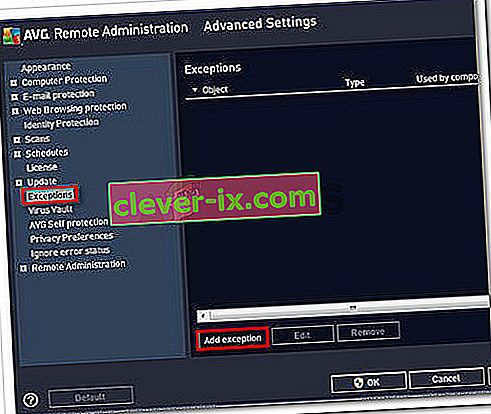
En anden løsning er at afinstallere din tredjeparts AV fuldstændigt. Dette foretrækkes, hvis du bruger en tredjeparts sikkerhedssuite, der inkluderer en ekstern firewall - sikkerhedsreglerne for en firewall deaktiveres ikke, hvis du deaktiverer realtidsbeskyttelsen af din AV. I stedet kan du prøve at afinstallere alle spor af dit tredjeparts antivirusprogram.
Hvis denne metode ikke var anvendelig i din situation, eller hvis den ikke løste problemet, skal du gå ned til den næste metode nedenfor.
Metode 2: Deaktiver 3D Vision (hvis relevant)
For nogle brugere var problemet tilsyneladende med en Nvidia-funktion inkluderet i nogle grafikkortdrivere. Baseret på forskellige brugerrapporter er problemet kendt for at forekomme hos brugere, der har installeret en ny Nvidia-driver kaldet 3D Vision . Selvom dette skal være en funktion, der giver brugerne mulighed for at se 3D Blu-Rays fra en pc, ser det ud til at forstyrre Dragon Age: Inquisition .
Nogle brugere, der støder på det samme problem, har rapporteret, at problemet blev løst, så snart de afinstallerede driveren. Hvis du bruger 3D Vision til at se 3D Blu-ray-film, skal du geninstallere driveren, så snart du har brug for det
Her er en hurtig guide til afinstallation af Nvidia 3D Vision-driveren:
- Tryk på Windows-tasten + R for at åbne en dialogboks Kør . Skriv derefter “ appwiz.cpl ”, og tryk på Enter for at åbne programmer og funktioner.

- Inde i programmer og funktioner skal du rulle ned gennem listen over applikationer, højreklikke på Nvidia 3D vision driver og klikke på Afinstaller .

- Følg vejledningen på skærmen for at fjerne driveren fra dit system.
- Genstart computeren, og kontroller, om problemet er løst.
Hvis problemet stadig ikke er løst, skal du gå ned til næste metode nedenfor.
Metode 3: Deaktiver den indbyggede Origins-menu (hvis relevant)
Hvis du bragte spillet gennem Origin, skal du huske på, at EA-platformen har en indbygget menu, der vides at forårsage problemer med mange spil. Et par brugere har rapporteret, at den skyldige i deres tilfælde blev identificeret som menuen Origins i spillet. Efter at de har deaktiveret den indbyggede menu, er det tilfældige nedbrud uden fejlmeddelelser stoppet helt.
Her er en hurtig guide til, hvordan du deaktiverer Origin In-Game-menuen:
- Åbn oprindelsesklienten, og indsæt dine brugeroplysninger for at logge ind på din EA-konto.
- Fra hovedmenuen Origin skal du klikke på Application Settings og derefter klikke på fanen Origin In-Game .
- Til sidst skal du skifte kontakten, der er knyttet til Enable Origin In-Game, til Off .
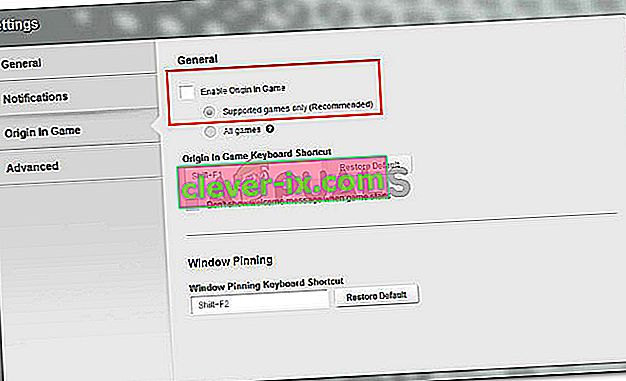
Hvis dette ikke var effektivt eller ikke kan anvendes, skal du fortsætte ned med den næste metode nedenfor.
Metode 4: At bringe grafikindstillingerne til automatisk
Nogle brugere, der har været tilfældige Dragon Age: Inquisition går ned uden en fejlmeddelelse, har rapporteret, at problemet blev løst, efter at de havde nedtonet grafikindstillingerne. At tilsyneladende tvinge dit system til at køre spillet på Ultra eller High kan tilsyneladende producere uventede nedbrud, hvis din maskine ikke er i stand til at opretholde en stabil framerate.
Nogle brugere i en lignende situation har rapporteret, at problemet blev løst helt, efter at de har indstillet grafikindstillingerne til Automatisk . Denne indstilling indstiller grafikindstillingerne i henhold til dine systemfunktioner, hvilket sikrer, at spillet ikke går ned på grund af ressourceudnyttelse. For at gøre dette skal du gå til spillets muligheder og indstille den overordnede grafikkvalitet til Automatisk .
Hvis spillet stadig går ned, efter at du har sat grafikken til automatisk, skal du gå ned til den næste metode nedenfor.
Metode 5: Ændring af VSync til adaptiv og Tesselation til medium
Hvis den automatiske grafikjusterer ikke var i stand til at rette fejlen, lad os prøve at gøre det manuelt. Nogle brugere, der støder på nedbruddet på skrivebordet uden en fejlmeddelelse, rapporterede, at de formåede at konfigurere Dragon Age: Inquisition til at stoppe ned ved at ændre to vigtige grafiske indstillinger.
Som det viser sig, er Tesselation og VSync ofte ansvarlige for nedbrud på skrivebordet - dette er endnu mere almindeligt med Nvidia-grafikkort. Nogle brugere har tilsyneladende formået at eliminere nedbrudene fuldstændigt ved at indstille Tesselation til Medium og VSync til Adaptive .
Hvis denne metode ikke var effektiv, skal du gå ned til den næste metode nedenfor.
Metode 6: Deaktivering af udfald og skråstreg
Hvis du er kommet så langt uden et resultat, er der en chance for, at du oplever denne underlige opførsel på grund af en fejl, der af fans af spillet kaldes Lunge-bug. For nogle brugere sker nedbruddet på skrivebordet uden fejlmeddelelse kun, når den ubesværede lunge- færdighed er aktiveret for hovedpersonen eller nogen af de ledsagere, der er til stede i festen.
Selvom EA har været stille om dette problem, spekulerer fans i, at nedbruddet har noget at gøre med, hvordan færdighedens animation behandles af visse grafikkort.
Hvis du stadig støder på disse nedbrud efter at have fulgt alle ovenstående metoder. Se om du eller nogen af dine ledsagere, som du tager til dit parti, har det ubesværede udfald . Hvis du har det, skal du respektere og undgå at tage det ubesværede udfald - du kan stadig bruge Lunge og Slash ved at vælge den anden opgradering.
Hvis denne metode ikke fungerede eller ikke kan anvendes på din karakter eller dine ledsagere, skal du gå ned til den næste metode nedenfor. Men hvis du ikke vil deaktivere denne evne, skal du ikke tage den ubesværede lungeopgradering på nogen af dine figurer, så du ikke behøver at opgive Lunge and Slash-evnen.
Metode 7: Underklokke din hukommelse eller GPU
Som mange brugere har antydet, kan dette problem også være relateret til din RAM. Hvis du tidligere overclocked din hukommelse, vil du måske vende tilbage til standardindstillingerne eller endda underklokke dem lidt og se om nedbruddet stopper.
Denne adfærd rapporteres ofte med RAM-sticks, der som standard har en lav frekvens (800 MHz eller 1000 MHz). Hvis dette scenarie gælder for dig, skal du underklokke dine RAM-moduler igen og se om nedbrud stopper.
Da processen med overclocking af dit RAM er forskelligt baseret på dit bundkortproducent, kan vi ikke rigtig tilbyde dig en endelig guide. Disse ændringer foretages dog fra BIOS-indstillingerne. I den mest populære BIOS-indstillingsmenu ændrer du dine hukommelsesfrekvenser ved at gå til Advanced Chipset Features > FSB & Memory Config .
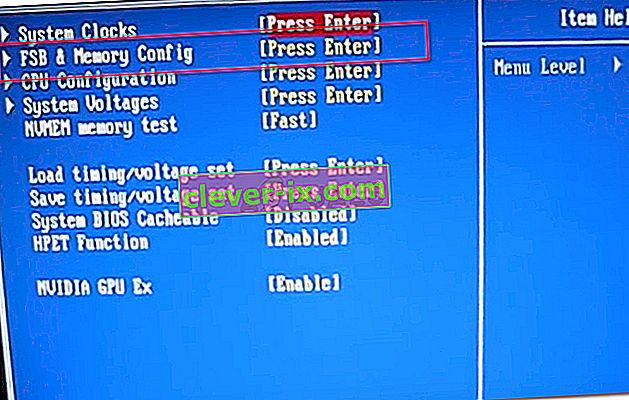
Husk, at nogle andre brugere har formået at stoppe nedbruddet på skrivebordet ved at underklokke deres GPU (fjerne ~ 50 MHZ fra urets hastighed). Dette rapporteres også at være en vellykket løsning på GPU'er, der var fabriksoverclocked.
Advarsel: Hvis du aldrig overclocked noget før, anbefaler vi dig stærkt at eksperimentere med forskellige hukommelses- eller GPU- frekvenser.
Metode 8: Slukning af Blackwall
Dette kan virke underligt for de fleste brugere, men Dragon Age Inquisition-nedbrud skete for en bruger, fordi de havde valgt Blackwall i deres parti, og tilsyneladende skete crashene, mens de kæmpede for edderkopper i hulen. Derfor, hvis du på et bestemt tidspunkt står over for hyppige nedbrud, skal du prøve at udskifte helte i dit parti og vælge en anden. Det aktuelle spørgsmål blev løst ved at vælge Dorian i stedet for Blackwall.
Også, hvis du har forsøg aktiveret, skal du deaktivere dem og også slippe af med CE, før du rejser, fordi det angiveligt har løst problemet for nogle brugere.
Metode 9: Sletning af spilets cache
Cachen gemmes af DAI for at reducere indlæsningstiderne og for at optimere den samlede lancering af spillet, men det kan undertiden blive ødelagt, og spillet kan gå ned, mens du prøver at indlæse den beskadigede cache. Heldigvis regenereres cachen automatisk, hvis den slettes, så vi nemt kan slippe af med denne ødelagte cache. For det:
- Tryk på "Windows" + "E" for at starte File Explorer og navigere til følgende sti.
C: \ Brugere \ Dokumenter \ BioWare \ Dragon Age Inquisition \ cache
- En gang i denne mappe skal du trykke på “CTRL” + “A” tasterne på dit tastatur og derefter trykke på “Shift” + “Slet” knapperne.
- Bekræft eventuelle meddelelser, der vises på skærmen, og cachen skal slettes.
- Start dit spil og kontroller, om Crashing-problemet nu er løst.
Bemærk: Sørg også for, at du indstiller kappen til at indlæse de laveste indstillinger, fordi høje indstillinger på kappen kan forårsage nedbrud for mange brugere, og at placere dem på de laveste indstillinger løser problemet for nogle.
Metode 10: Ændring af startindstillinger
Nogle brugere stod over for sammenbruddet uden fejlproblemer, hvis deres spil ikke havde de administrative rettigheder, der blev tildelt det. Spillet har muligvis brug for administratorrettigheder for at få adgang til nogle systemfiler, og hvis det ikke er givet, kan det gå ned under opstart. Spillet kan også være inkompatibelt med nogle versioner af Windows.
- Tryk på "Windows" + "E" for at starte File Explorer og navigere til spillets installationsmappe.
- Højreklik på den primære DAI- eksekverbare, og vælg "Egenskaber".
- Klik på fanen "Kompatibilitet", og marker derefter afkrydsningsfeltet "Kør som administrator" nedenfor.
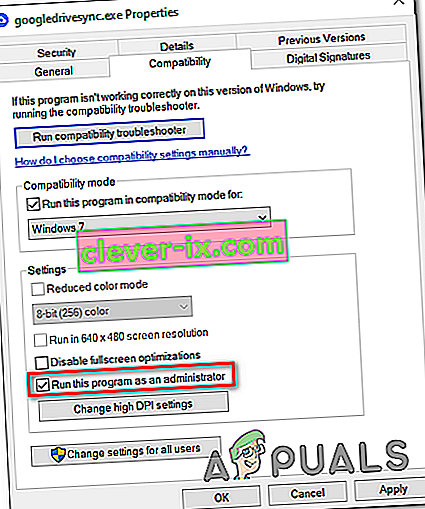
- Kontroller også knappen " Kør dette program i kompatibilitetstilstand for " og vælg derefter en anden version af Windows fra rullemenuen.
- Gem dine indstillinger, og afslut ud af dette vindue.
- Kontroller, og se om det løser problemet med dit spil.
Andre ting at gøre:
- Sørg for at opdatere dine Bios, hvis det forårsager nedbrud på skrivebordsproblemet.
- Du prøver at afinstallere de seneste opdateringer.
- Opgrader til Windows 10, hvis du står over for dette problem i andre versioner af Windows.
- Sørg for at deaktivere Nvidia Geforce Experience's optimeringstjeneste, og deaktiver også enhver anden optimeringssoftware.
- Sørg for at afinstallere og geninstallere alle mods, patches og spillet.